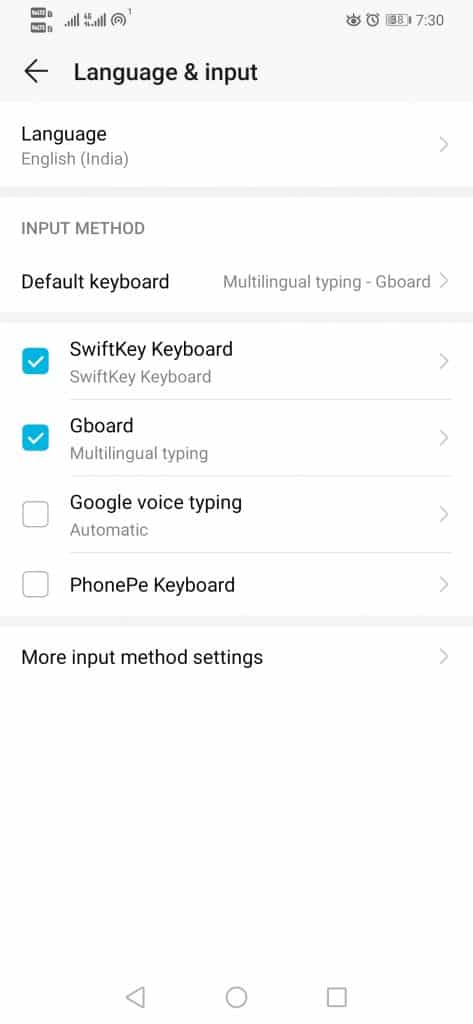O aplicativo de teclado do seu Android sabe mais sobre você do que você, pois simplesmente mantém o registro de tudo o que você escreve no seu dispositivo Android.
Basicamente, o teclado dos smartphones armazena todos os seus dados para oferecer melhores experiências de usuário, como sugestões personalizadas, autocorreção mais precisa e muito mais.
No entanto, o fato é que você sempre tem o poder de desativar os dados recurso de armazenamento do teclado presente no seu dispositivo Android. Portanto, aqui vamos mostrar como você pode limpar ou apagar o histórico do teclado do seu dispositivo Android.
Então, agora sem perder muito tempo, vamos começar e simplesmente explorar todo o tutorial que mencionamos abaixo.
Passos para apagar o histórico do teclado padrão em seu Android
Se você usar o aplicativo de teclado padrão que vem pré-instalado, basta seguir alguns etapas simples para apagar o histórico do teclado.
Primeiro de tudo, abra a opção de configurações no seu dispositivo Android.
Agora, basta pesquisar e tocar em “Idioma e entrada” opção. Em seguida, basta selecionar seu aplicativo de teclado padrão. Agora selecione a opção Redefinir configurações. Após a etapa acima, basta selecionar a opção Limpar dados personalizados. Agora é isso.
Apagar histórico do Gboard (teclado do Google)
Todos nós sabemos muito bem que o Gboard é um aplicativo de teclado conhecido desenvolvido pelo gigante da tecnologia Google com muitos recursos extraordinários e recursos poderosos que o tornam uma das melhores opções disponíveis na Google Play Store. Assim como outros, o Gboard também armazena muitos de seus dados pessoais simplesmente para oferecer um uso mais organizado e personalizado.
Etapa 1. Primeiro, abra a opção de configurações em seu Dispositivo Android. Agora toque na opção “Idioma e entrada” .
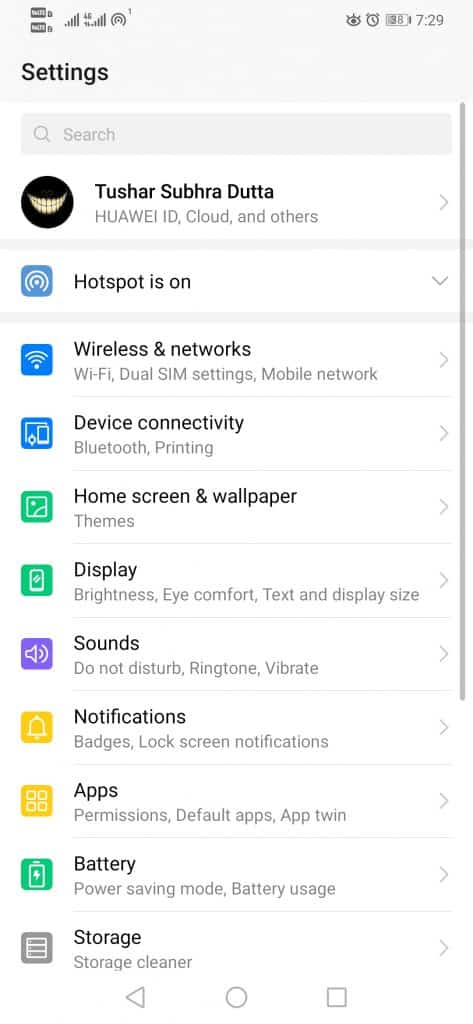
Etapa 2. Nas opções de teclado, toque em ‘Gboard’
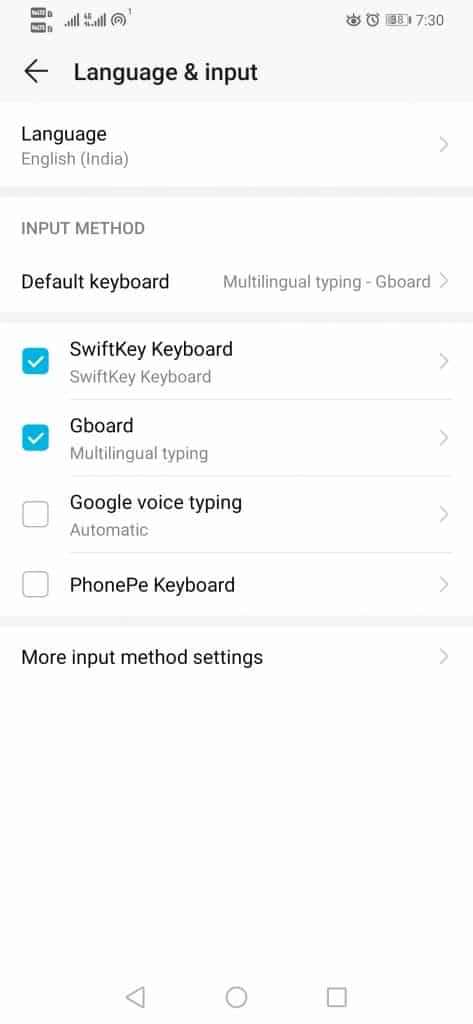
Etapa 3. Na próxima página, toque na opção Dicionário.
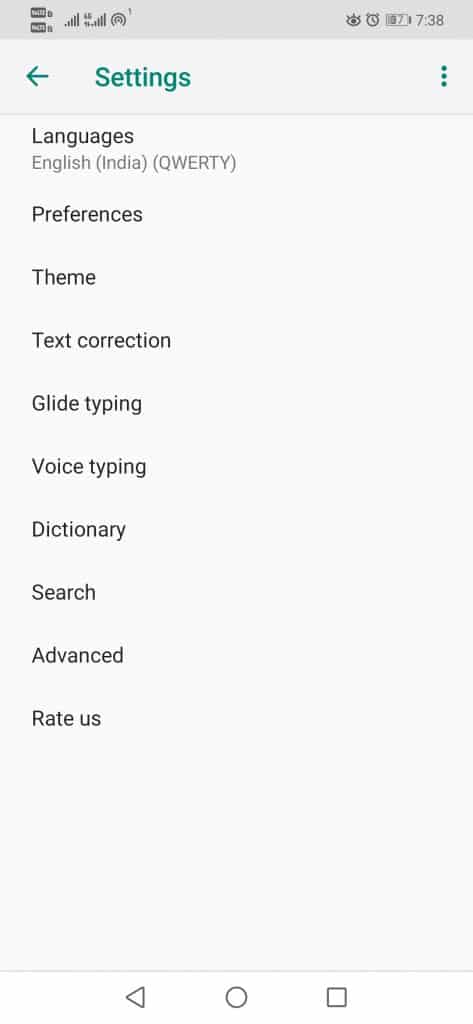
Etapa 4. No dicionário, toque na opção ‘Excluir palavras aprendidas’.
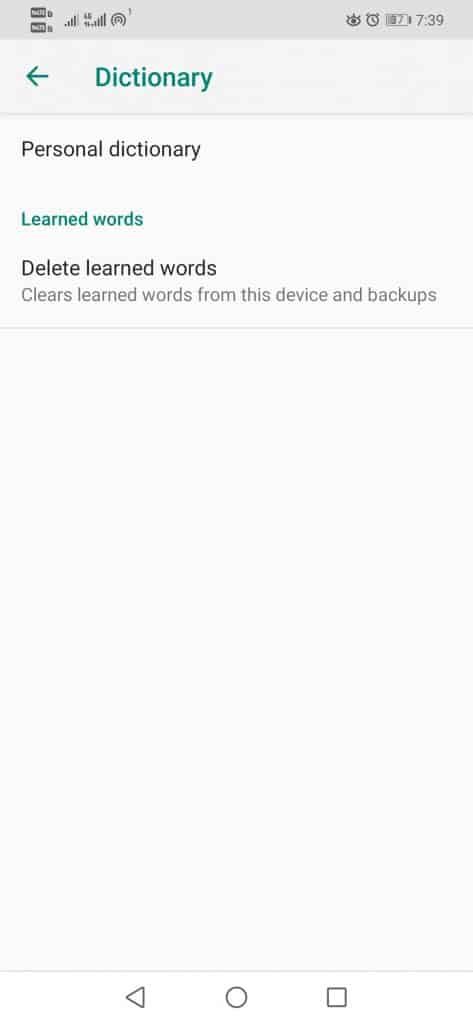
Etapa 6. Confirme a ação inserindo o código exibido na tela.
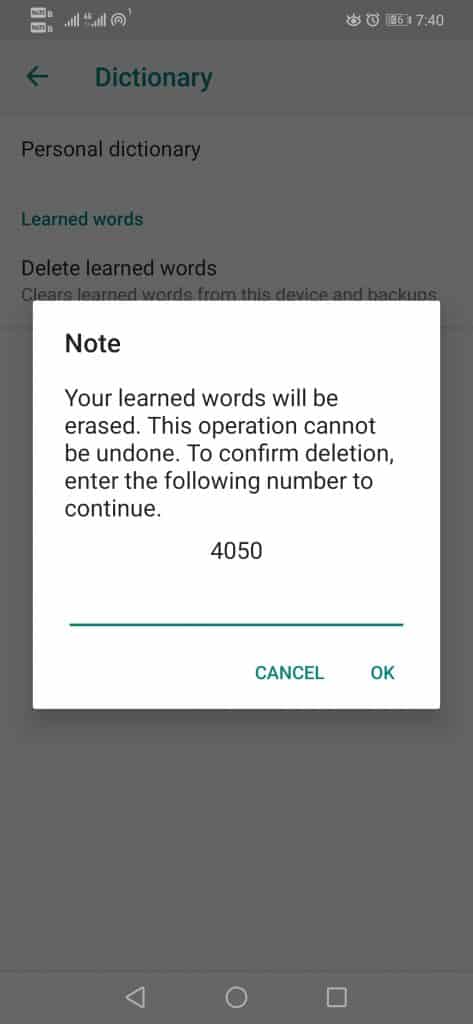
É isso, agora está feito. É assim que você pode excluir o histórico do Gboard no Android.
Como excluir o histórico do SwiftKey?
O SwiftKey é outro aplicativo de teclado conhecido e popular, propriedade da gigante da tecnologia Microsoft e não só que ele também afirma que é o teclado Android mais rápido que você pode encontrar na Play Store.
Etapa 1. Primeiro de tudo, você tem que abrir o opção de configurações em seu dispositivo Android.

Etapa 2. Agora pesquise e toque em “ Idioma & input ” opção.

Etapa 3. Em seguida, basta selecionar a SwiftKey Teclado .
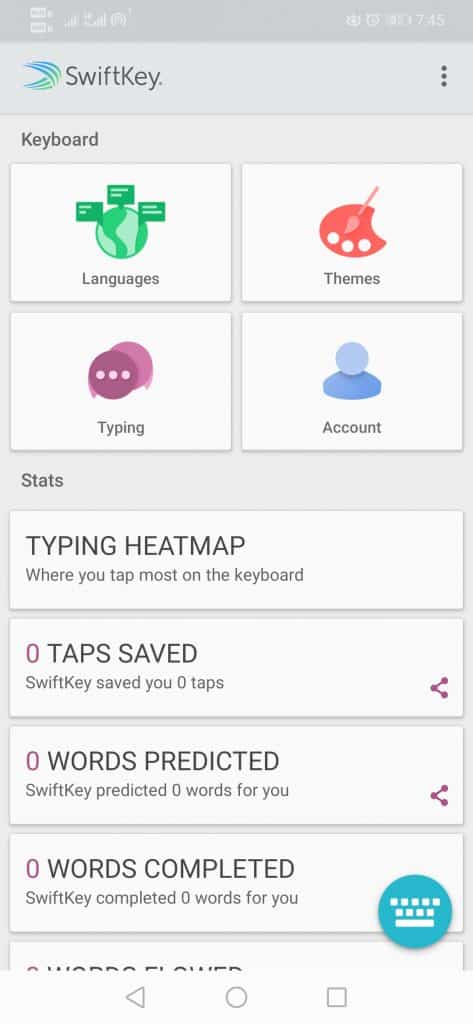
Etapa 4. Após a etapa acima, basta selecionar o ícone com três pontos verticais localizados no canto superior direito da tela.
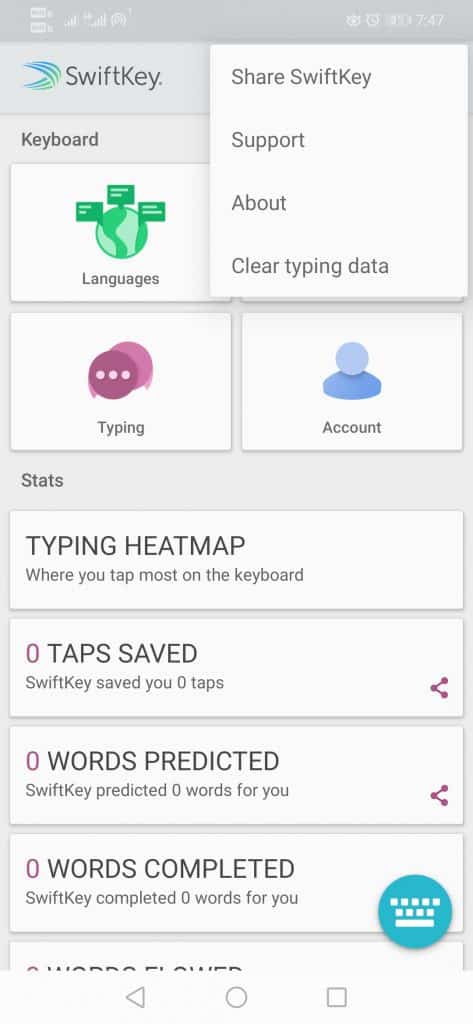
Etapa 5. Agora, basta selecionar o Opção Limpar dados de digitação .
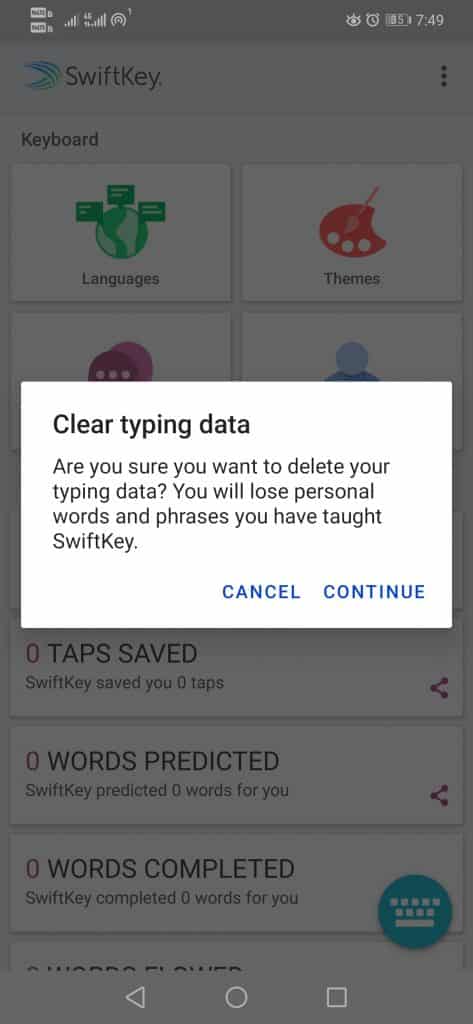
Depois disso, basta tocar na opção “ Continuar ”. Agora é isso.
Então, o que você acha disso? Simplesmente compartilhe todas as suas opiniões e opiniões na seção de comentários abaixo. E se você gostou deste tutorial, simplesmente não se esqueça de compartilhá-lo com seus amigos e familiares.